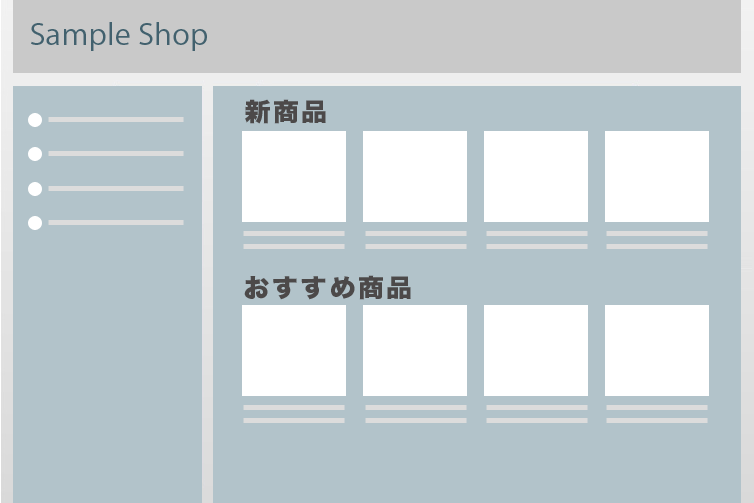こんにちは、makeshopのあらいです。
いつもmakeshopをご利用いただきありがとうございます。
今回はトップページに「新商品」「おすすめ商品」を表示する方法をご紹介したいと思います!
こんな要望ありませんか?
・トップページに「新商品」「おすすめ商品」を表示したい
・「新商品」「おすすめ商品」の陳列数を変更したい
・「新商品」「おすすめ商品」の表示順を変更したい
トップページに「新商品」「おすすめ商品」を表示する方法!
設定方法
(1)商品を登録
商品管理 / 商品一覧 / 商品登録
「ショップでの表示場所」からプルダウンで
「新商品」または「おすすめ商品」を設定します。
または、
ショップデザイン / 機能・設定 / ピックアップ商品配置
にて「新商品」または「おすすめ商品」などに表示させたい商品を設定します。
→テンプレートをそのままご利用いただいているショップ様はこれだけで完成!
(2)ショップデザインをご利用中のショップ様は変数タグを追加!
ショップデザイン / テンプレート選択・編集 / トップページ編集 / 中央画面管理
のエディタエリアへ下記の変数タグを追記します。
▼新商品

▼おすすめ商品

▼新商品を4つ、タイトル画像あり、商品間のラインなしの場合は下記のようになります。
[NEW1YN]
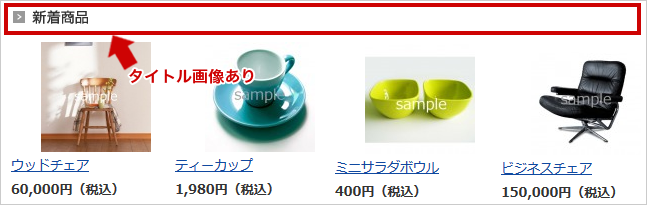
▼おすすめ商品を4つ、タイトル画像なし、商品間のラインありの場合は下記のようになります。
[SUISEN1NY]

・タイトル画像はタイトルイメージ管理で設定できます。
参考:オンラインマニュアル「タイトルイメージ管理」
管理画面の設定を変えるだけ!
トップページの「新商品」「おすすめ商品」の
『陳列数』『表示順』変更する方法!
商品の陳列数変更
ショップデザイン / 機能・設定 / ショップページ表示設定
「トップページ」おすすめ商品表示数、新商品表示数から変更することができます!

参考:オンラインマニュアル「ショップページ表示設定」トップページ
・[NEW2YN], [SUISEN2YN]など、一行に表示される商品を6個にしている場合は、6の倍数の個数で表示されます。
商品の表示順変更
ショップデザイン / 機能・設定 / ピックアップ商品配置
「新商品」、「おすすめ商品」などのタブから表示順を変更することができます!

完了!
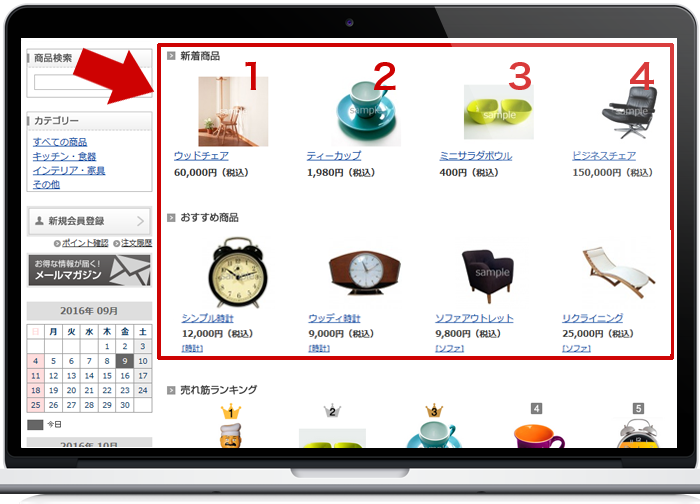
→できあがり
いかがでしたでしょうか。
トップページは、ショップの顔となるページです。
ショップを代表する商品が並ぶように配置してみるといいかもしれませんね。
ちょっとしたデザイン変更は
関連記事:トップページに「新商品」「おすすめ商品」を 表示したい【カスタマイズ編】をご参考ください。
それではまた!